Cet article a été rédigé avec la collaboration de nos éditeurs(trices) et chercheurs(euses) qualifiés(es) pour garantir l'exactitude et l'exhaustivité du contenu.
L'équipe de gestion du contenu de wikiHow examine soigneusement le travail de l'équipe éditoriale afin de s'assurer que chaque article est en conformité avec nos standards de haute qualité.
Cet article a été consulté 24 588 fois.
Google Sheets est un outil de la suite bureautique de Google Docs très utile. Vous pouvez aisément masquer des lignes ou des colonnes dans le tableur, par exemple. Savez-vous, par contre, les faire réapparaitre ? Pas de panique ! Il est certes facile de masquer des lignes, mais très vite vous allez constater que les faire apparaitre est aussi simple.
Étapes
-
1Accédez à Google Sheets. Dans votre navigateur internet, cherchez Google Sheets. Si vous êtes déjà connecté à votre compte Google sur internet, vous verrez à l'ouverture de Google Sheets la liste de vos documents.
- Si votre compte Google n'est pas actif, il vous faut l'ouvrir en utilisant vos identifiants.
-
2Affichez la feuille de calcul. Ouvrez le document qui présente une ligne masquée. Dans le tableur vous constaterez que la numérotation des lignes est interrompue et que la ligne qui précède ainsi que celle qui suit l'interruption présente une petite flèche avant leur numéro.
- Si la feuille de calcul ne présente aucune ligne de masquée, sélectionnez le numéro d'une ligne, puis faites un clic droit. Dans la liste d'options qui s'affiche, choisissez Masquer la ligne pour faire disparaitre la ligne du fichier.
-
3Faites apparaitre la ligne. Appuyez sur « ▲ » de la ligne qui se trouve avant la ligne masquée ou sur « ▼ » de la ligne en dessous pour que la ligne cachée apparaisse.Publicité
Conseils
- Si vous avez des colonnes de masquées, l'opération à réaliser est la même. Il vous suffira d'appuyer sur l'une des flèches qui se trouvent à droite ou à gauche de la colonne cachée.
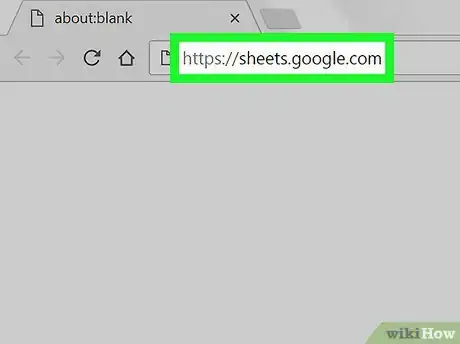
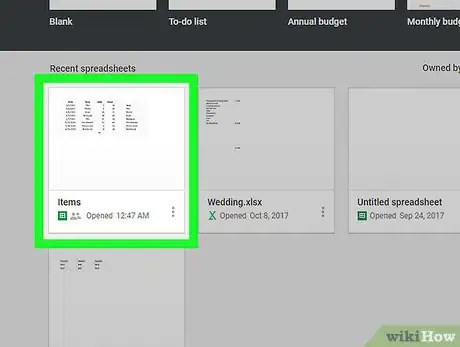
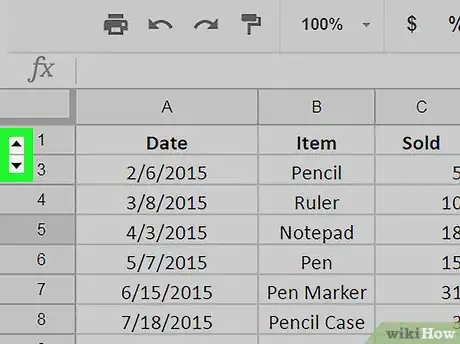

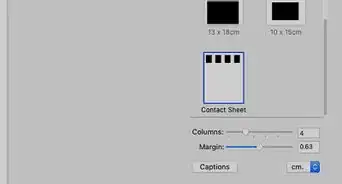

-Step-15.webp)
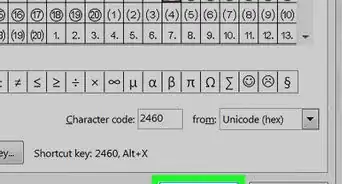
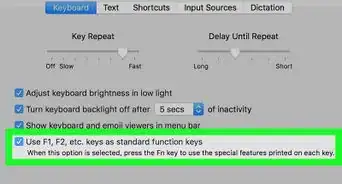
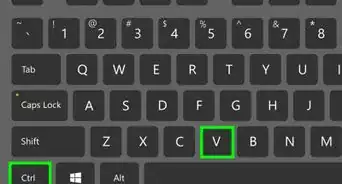
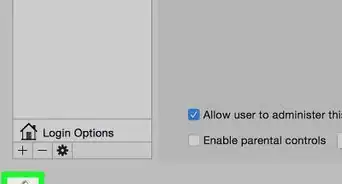
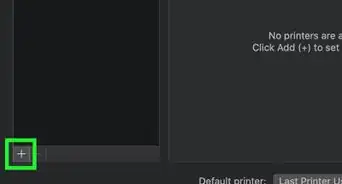
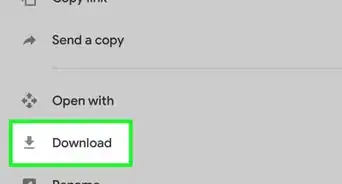
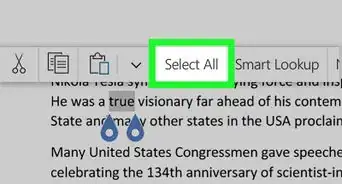
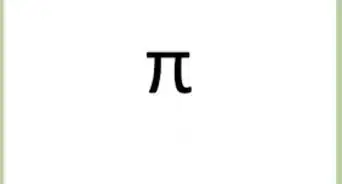

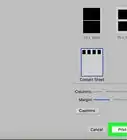

-Step-15.webp)

L'équipe de gestion du contenu de wikiHow examine soigneusement le travail de l'équipe éditoriale afin de s'assurer que chaque article est en conformité avec nos standards de haute qualité. Cet article a été consulté 24 588 fois.